|
继续讨论Photoshop(PS)“图像(Image)>调整(Adjust)”菜单的功能。阅读本文之前需要先了解一下《直方图》。

色调均化(Equalize)

Photoshop菜单:图像>调整>色调均化
公式: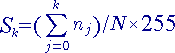
(公式中Sk表示均衡化后的灰度值,∑表示总和,nj是原图中某个灰度色阶j的像素数量,j的范围是0~k,N是图像像素总数。)
“色调均化”命令重新分布图像中像素的亮度值,以便它们更均匀地呈现所有范围的亮度级。使用此命令时,Photoshop尝试对图像进行直方图均衡化(Histogram Equalization),即在整个灰度范围中均匀分布每个色阶的灰度值。
当扫描的图像显得比原稿暗,而您想平衡这些值以产生较亮的图像时,可以使用“色调均化”命令。配合使用“色调均化”命令和“直方图”命令,可以看到亮度的前后比较。
使用“色调均化”命令:
1. 选择菜单图像>调整>色调均化。
2. 如果已选择一个图像区域,在弹出的对话框中选择要均化的内容,然后点按“好”。

- “仅色调均化所选区域”只均匀地分布选区的像素。
- “基于所选区域色调均化整个图像”基于选区中的像素均匀分布所有图像的像素。
原理
直方图均衡化是一种灰度变换算法,所以我们重点研究灰度图像的直方图均衡化。
绝对的均匀
图A是一个黑白灰均匀渐变,0~255的每一个色阶的灰度数量都是相同的。图B的是图A的像素打乱了顺序随机分布的,每种灰度的数量都与图A的相同,因而它的直方图也与图A的相同。

图A和图B的直方图。每种灰度数量是相同的,直方图呈一个黑色矩形。
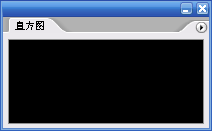
出处:灰鹿的色彩笔记
责任编辑:moby
上一页 下一页 直方图均衡化(色调均化) I [2]
◎进入论坛Photoshop、Fireworks版块参加讨论,我还想发表评论。
|







